
メールはリンクメールでウェブ上からでも使えますが、もちろん自宅のパソコンからでも使えます。L.H.Sのメールを自宅のメールソフトに設定しよう!
| ||||
 自宅のパソコンでメールソフトを設定します。 L.H.Sでは、Windows、Macintoshの各OSごとに主なメールソフトの設定方法をご案内しています。 こちらからご確認ください。
 メールソフトと「リンクメール」のWebメール併用ができます! メール受信に関する設定を、サーバにメールを残す日数を決めて設定してください。 「サーバにメールを残す」にしていない場合は、メールソフトで受信したメールはメールサーバから削除され、「リンクメール」のWebメールで受信、閲覧することができなくなりますので、ご注意ください。
 パソコンでメールが使えるようになったら、今度は友達にあなたの新しいオリジナルドメインのメールアドレスを知らせしましょう。今回は、以下のように入力します。 「To」:自分の作ったオリジナルドメインのメールアドレス 「Bcc」:友達のメールアドレス Bccに入力した友達のメールアドレスから、同時に送った他人のメールアドレスは表示されません。多数のメールアドレスに同一のメールを送るのに便利です。 メールアドレスをカンマで区切って入力すると、複数の人に送ることができます。 (例)friend1@●●.jp,friend2@□□.net,friend3@▲▲.com 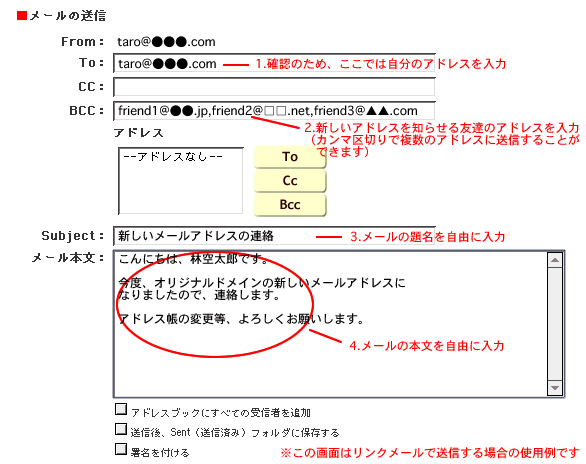
| ||||

|
 メールソフトの設定方法マニュアル
メールソフトの設定方法マニュアル